Användarstöd
Sälj fakturan
- Fortnox Bokföring
- Fortnox Fakturering
- Faktura- & betaltjänster
-
Fortnox Lön
Arbeta ihop med dina anställda › Arbetsgivaravgift och arbetsgivardeklaration › Arbetsgivarintyg › Attest › Avtal › Bokföringsunderlag › Checklistor i Fortnox Lön › Collectum › Fora › Frågor & svar Fortnox Lön › Import & Export › Inställningar › Kalender › Korrekt skatteavdrag › Lönearter och beräkningar › Lönekörning › Enkel Lön › Lön Personlig › Ny i Lön › Personal › Rapporter › Semesterhantering › Statistikrapportering › Systemdokumentation › Allmänt - Fortnox Lön ›
- Fortnox Offert & Order
- Fortnox Digital byrå
- Fortnox Tid
- Kvitto & Resa
- Fortnox Lager
- Fortnox Anläggningsregister
- Fortnox Arkivplats
- Fortnox Autogiro
- Fortnox Bolagshanterare
- Fortnox Skolstöd
- Hantera Fortnox
- Bankkopplingar
- Kopplingar och blanketter
- FAQ - Vanligaste frågorna
- Felsökningsguider
- Kom igång-guider
- Kontantmetoden i Fortnox
- Nyheter i Fortnox
- Fortnox Resa
- Byt till Fortnox
- Fortnox Kvitto & Utlägg
- Fortnox Lagerbolag
- Fortnox Enskild firma
- Fortnox Bokslut & Skatt
- Fortnox Företagsbrevlåda
- Fortnox Företagskort
- Fortnox Koncern
- Fortnox Personalattest
-
Fortnox Rapport & Analys
FAQ - Rapport & Analys › SIE-Filer - Rapport & Analys › Affärsområden - Rapport & Analys › Allmänt om ekonomi - Rapport & Analys › Budget - Rapport & Analys › Formler - Rapport & Analys › Grafer - Rapport & Analys › KPI - Rapport & Analys › Rapporter - Rapport & Analys › Snabbguider - Rapport & Analys › Tabeller - Rapport & Analys ›
När Fakturaförsäljningen är aktiverad och du vill sälja en faktura, går du in på fakturan, väljer fakturatjänsten Sälj fakturan och sedan klickar på knappen Sälj Fakturan.

I dialogen som kommer upp presenteras aktuella avgifter och hur mycket du kommer att få utbetalt för fakturan.
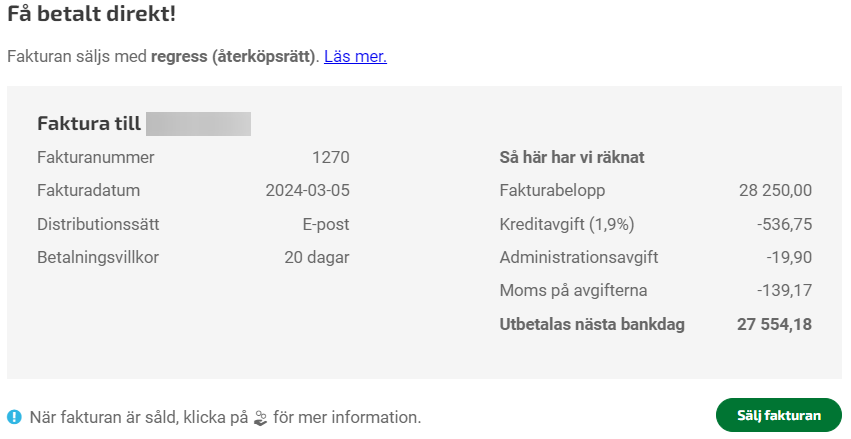
Du får meddelande längst ner i programmet när du har skickat fakturan.

Sälja flera fakturor samtidigt
Om flera fakturor ska säljas, görs det i fakturalistan. Enklast är att först sortera fram alla säljbara fakturor.
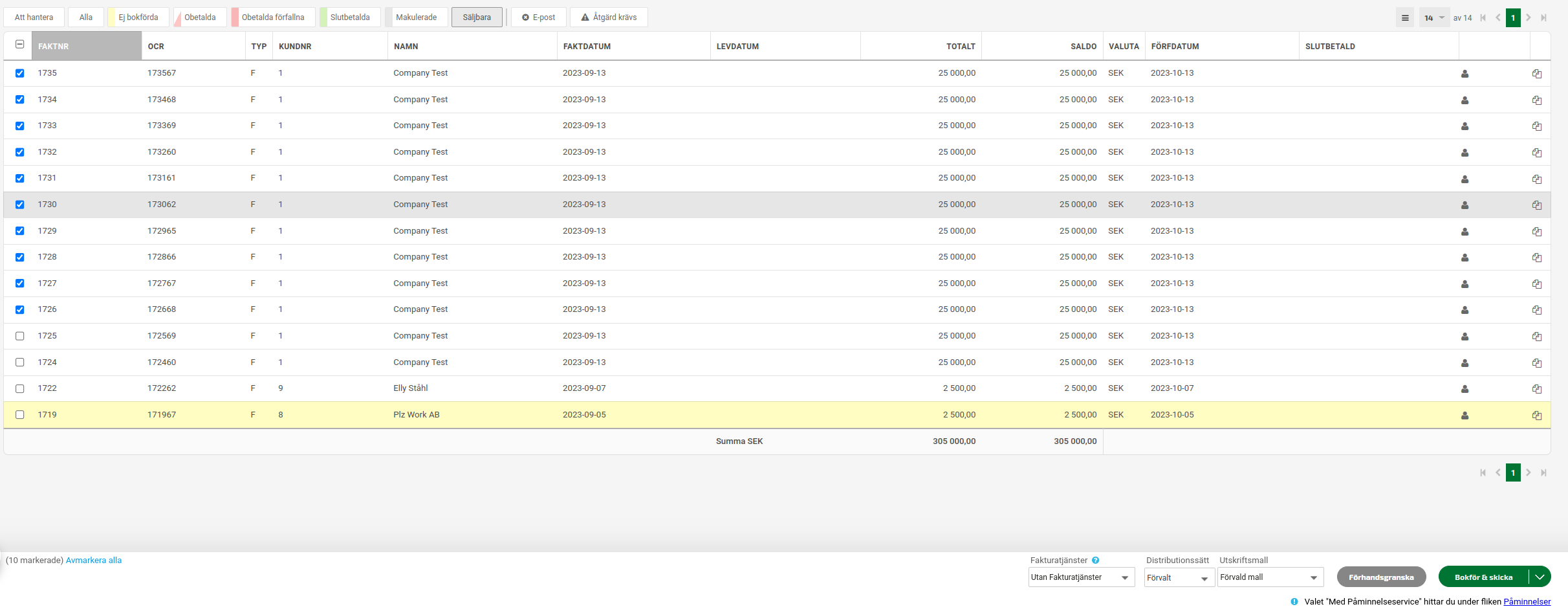
Bocka i de fakturor du vill sälja.
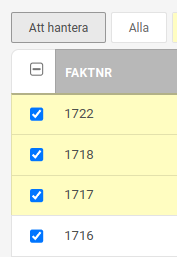
Välj Sälj fakturor under Fakturatjänster och klicka på knappen Sälj.

I nästa steg får du upp en summering.
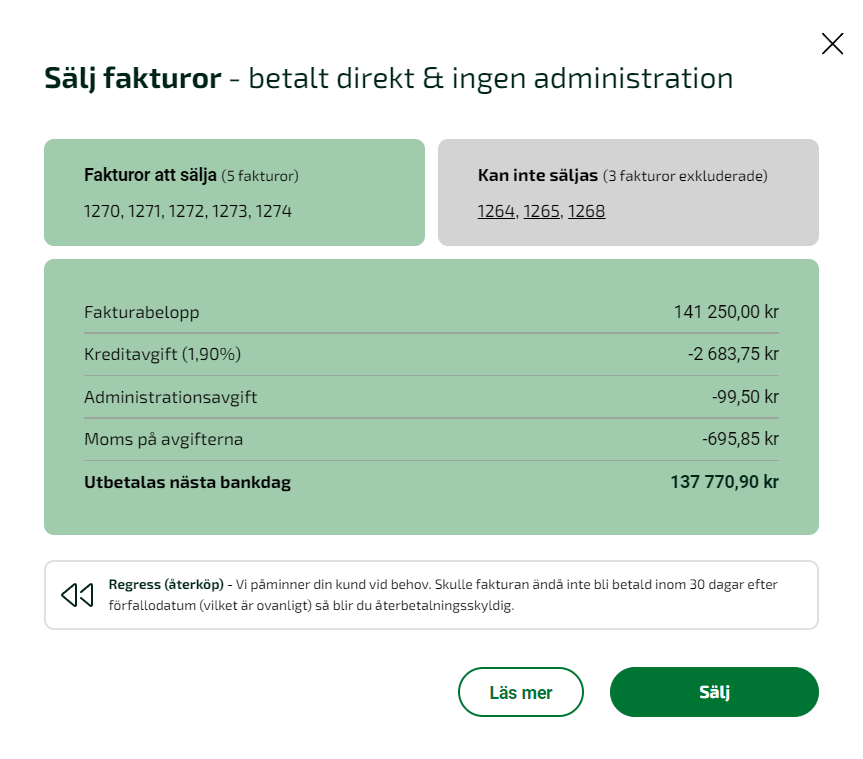
Om någon faktura inte skulle gå att sälja, visas de i den grå rutan i summeringen. För att se vad som felar, håll muspekaren över fakturanumret. Om du vill ändra något i en faktura, klicka på fakturanumret för att komma till fakturavyn.
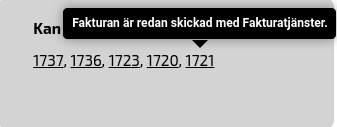
Klicka slutligen på säljknappen i summeringen för att bekräfta försäljningen av fakturorna.
Ibland gör vi stickprovskontroller där vi bland annat kontaktar fakturamottagaren. Vi stämmer då av med dem att de väntar sig en faktura från dig, och att fakturainnehållet och priset är rätt. Vilka fakturor som kontrollen görs på bestäms enligt en regelmotor och kontrollerna är tätare i början och glesar sedan ut. Om din faktura fastnar i stickprovskontroll kan beslutet om försäljning komma att dröja någon dag.
 Under tiden fakturan behandlas av Fortnox har den en liten symbol av en klocka ute i fakturalistan.
Under tiden fakturan behandlas av Fortnox har den en liten symbol av en klocka ute i fakturalistan.
Godkänd försäljning
När Fortnox har beslutat om vi kan köpa fakturan eller inte får du en notis i programmet. Om försäljningen lyckas får du en notis i programmet. Beroende på om du har Fakturaförsäljning med eller utan regress visas olika texter.
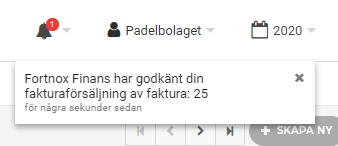
Fakturaförsäljning utan regress
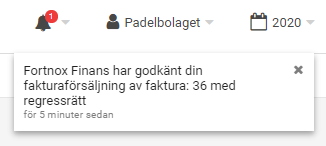
Fakturaförsäljning med regress
 Vid en lyckad försäljning byts symbolen i fakturalistan ut mot mynt. Du kan även se att fakturan är godkänd för köp när du håller muspekaren över ikonen.
Vid en lyckad försäljning byts symbolen i fakturalistan ut mot mynt. Du kan även se att fakturan är godkänd för köp när du håller muspekaren över ikonen.
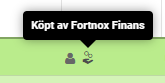
Fakturaförsäljning utan regress
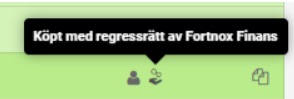
Fakturaförsäljning med regress
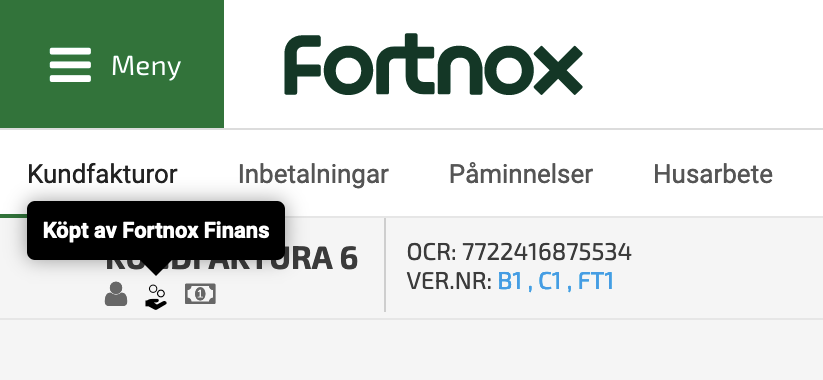 Fakturaförsäljning utan regress
Fakturaförsäljning utan regress
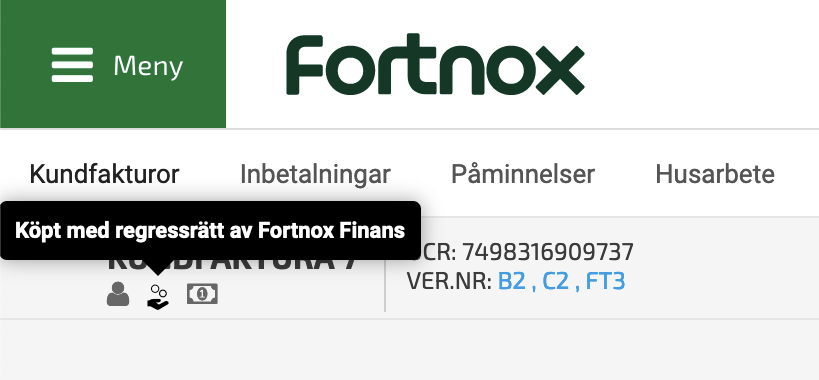 Fakturaförsäljning med regress
Fakturaförsäljning med regress
När fakturan får mynt-symbolen bör du se en utbetalning från oss nästa dag. Alla transaktioner som berör Fakturaförsäljning kan du se under ditt Kontoutdrag. Kontoutdraget visar alla händelser som sker på ditt konto hos Fortnox.
Nekad försäljning
När Fortnox har beslutat om vi kan köpa fakturan eller inte får du en notis i programmet. Om försäljningen nekas får du följande meddelande:
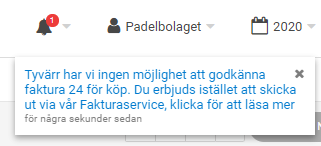
 Om försäljningen nekas, byts symbolen i fakturalistan ut mot ett kryss och du kan även se att fakturan är nekad för köp om du håller muspekaren över ikonen.
Om försäljningen nekas, byts symbolen i fakturalistan ut mot ett kryss och du kan även se att fakturan är nekad för köp om du håller muspekaren över ikonen.
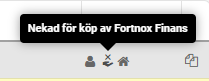
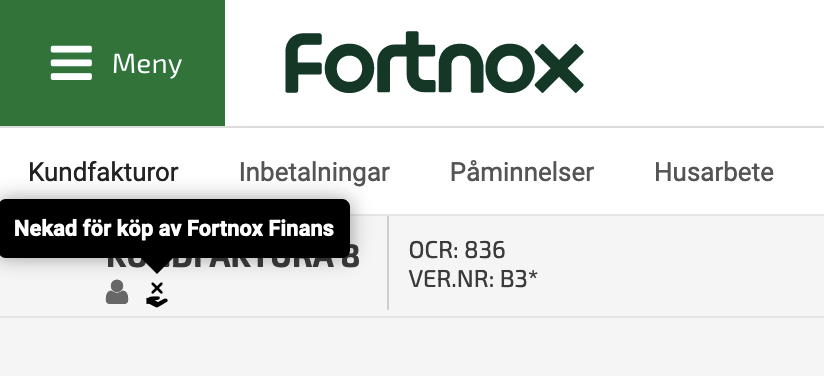
Vad ska en kundfaktura innehålla för att kunna säljas?
Innan du klickar på Sälj Fakturan, finns det några grundläggande saker som behöver vara på plats. Följande gäller för alla fakturor du vill sälja:
I kundregistret ska kunden vara sparad med korrekt information om
- Namn (Det räcker inte med t.ex bara ett efternamn)
- Personnummer eller organisationsnummer
- Gatuadress
- Postnummer
- Stad
- Landskod
- E-postadress - om valt distributionssätt på fakturan är E-post
- Dessutom måste kunden vara minst 18 år på fakturadagen.
Fakturan ska uppfylla följande kriterier:
Belopp och valuta
- Fakturan ska vara utställd i SEK.
- “Att betala” på fakturan ska vara lägst 70:-.
- Fakturan ska vara helt obetald.
Datering
- Fakturadatum får inte ligga i framtiden.
- Förfallodatum ska infalla 15-90 dagar efter fakturadatum.
Skattereduktion
- Fakturan måste vara bokförd om den innehåller skattereduktion.
- Om fakturan innehåller rotavdrag ska en giltig fastighetsbeteckning vara angiven.
Bilagor (om valt distributionssätt på fakturan är Brev)
- En enskild fakturabilaga ska ha en filstorlek på högst 2 MB.
- Om flera bilagor kopplats till fakturan, ska deras totala filstorlek vara högst 10 MB.
Fakturor med koppling till Fortnox Lager
- "Lagerhantering klar" ska vara valt på fakturan.
Distribution
- Fakturan ska inte redan ha skickats med någon av Fortnox Fakturatjänster.
- Fakturan får inte redan vara såld eller belånad.
Fakturor som har lyckats att säljas kommer sedan att bli grönmarkerade i tabellen och även få följande ikon ute till höger:
![]()
Har du frågor eller behöver du hjälp med att komma igång - välkommen att kontakta oss på 0470-785000 (Knappval 1. Försäljning → Knappval 2. Sälja fakturor).